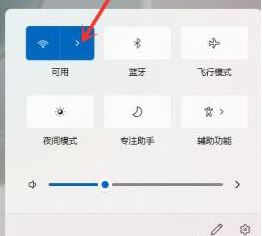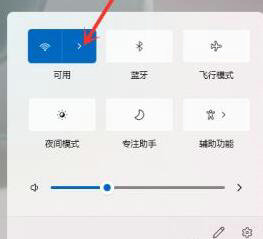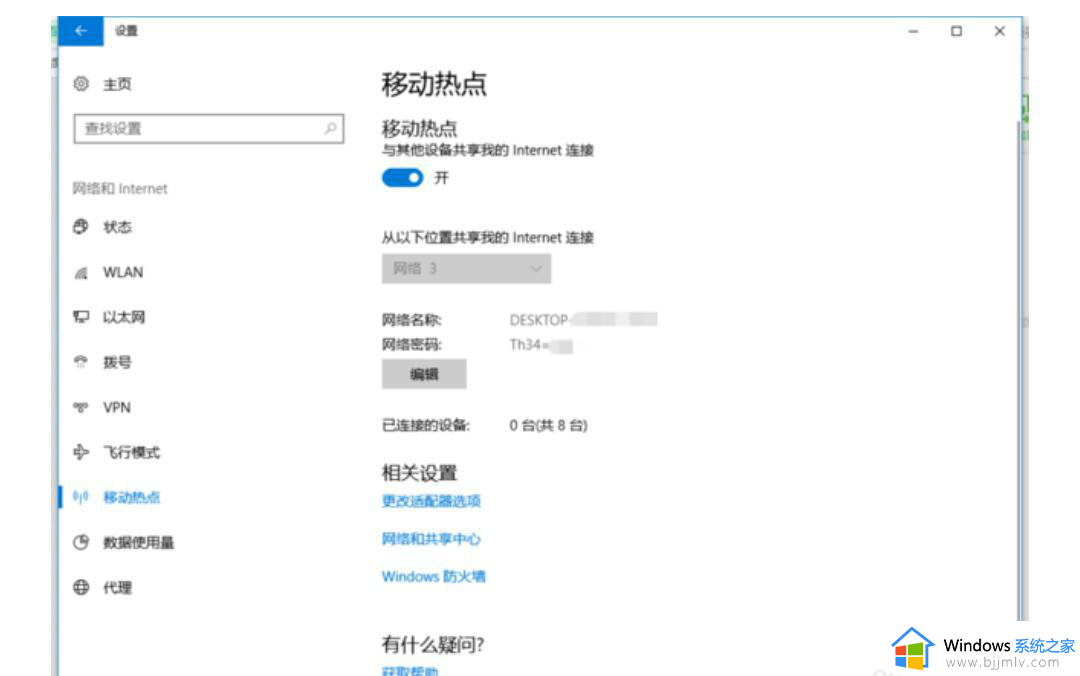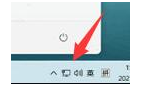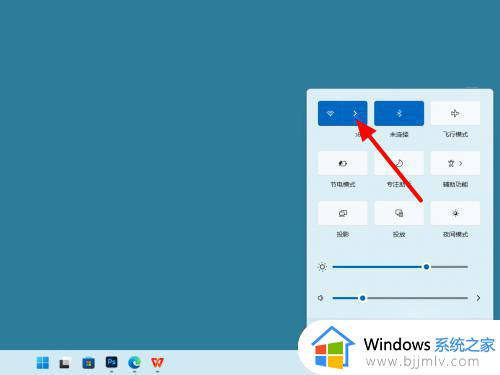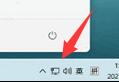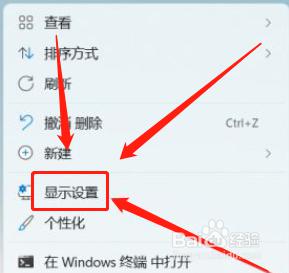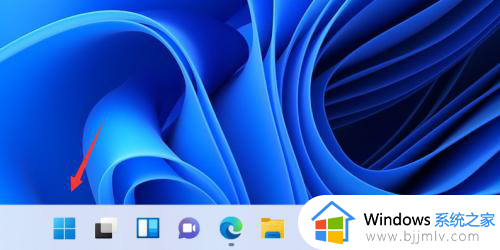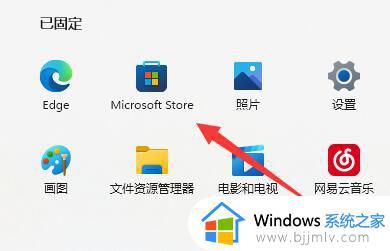win11电脑怎么连接手机热点 win11连接手机热点设置方法
更新时间:2024-03-20 13:43:37作者:runxin
我们在日常使用win11电脑的时候,区域内也都有无线网络覆盖,以此来满足电脑网络连接的需求,当然有时也会遇到win11电脑没有网络连接的问题,这时可以开启手机热点功能来满足用户的需求,那么win11电脑怎么连接手机热点呢?这篇文章的内容就是关于win11连接手机热点设置方法。
具体方法如下:
1、首先点击windows11任务栏右侧的网络按钮。
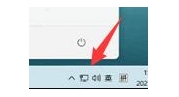
2、接着在展开的菜单中找到wifi网络图标,点击右侧的箭头打开。
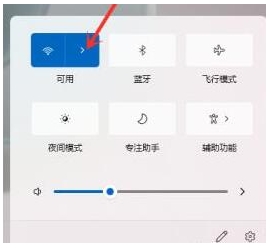
3、然后在弹出的wifi列表中找到想要连接的手机热点。
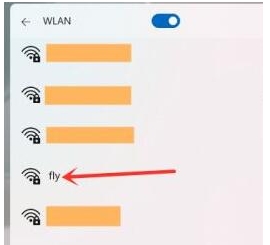
4、选中手机热点,勾选自动连接,在点击其中的连接。
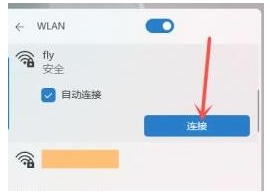
5、然后输入手机热点密码,再点击下一步。
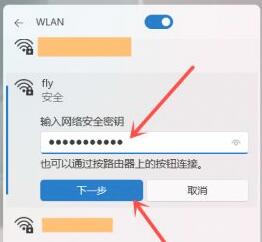
6、等待网络连接完成,就可以完成热点连接了。
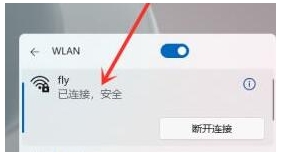
上述就是小编告诉大家的有关win11连接手机热点设置方法了,有遇到过相同问题的用户就可以根据小编的步骤进行操作了,希望能够对大家有所帮助。